Jika Anda mencoba yang terbaik untuk menolak iPhone 6s atau iPhone 6s Plus, jangan masuk ke Apple Store dan coba 3D Touch. Setelah Anda mencicipinya, ponsel cerdas Anda tidak akan terasa lengkap tanpanya.
Berikut adalah empat cara di mana 3D Touch membuat hidup jauh lebih manis.
Menyelam langsung dari layar beranda
Saat ini, tindakan layar beranda adalah penggunaan 3D Touch terbaik. Mereka membuat tugas umum lebih cepat dan lebih mudah dengan memberi Anda pintasan yang sangat berguna. Hal-hal yang biasanya membutuhkan dua, tiga, atau bahkan empat ketukan hanya dengan sekali tekan langsung dari layar beranda.
Misalnya, menekan ikon Telepon memberi Anda tiga kontak favorit teratas Anda, dan Anda dapat menggesek jari Anda ke satu untuk segera memulai panggilan. Lakukan hal yang sama pada ikon Pesan untuk mulai menulis teks ke kontak terbaru.
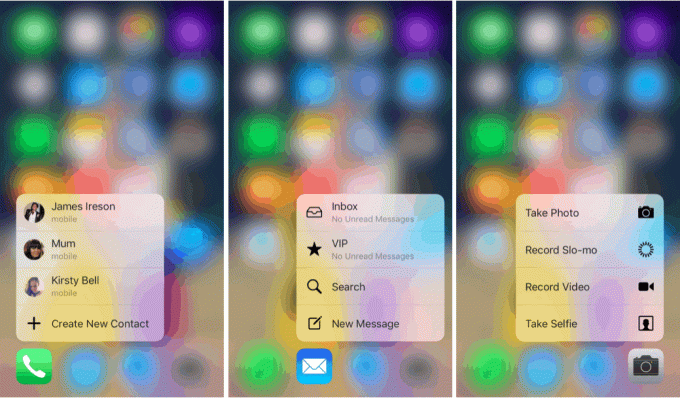
Menekan Mail memberi Anda pintasan ke kotak masuk, kotak VIP, pencarian, dan pesan baru Anda. Menekan Foto memberi Anda pintasan ke gambar terbaru, favorit, dan yang Anda ambil satu tahun lalu, serta fungsi pencarian. Menekan Musik memungkinkan Anda langsung memulai radio Beats 1.
Setelah menghabiskan beberapa jam dengan iPhone 6s, Saya sudah memiliki beberapa tindakan favorit. Itu termasuk menekan Catatan untuk membuat catatan baru, membuat sketsa, atau menambahkan foto. Dan menekan Maps untuk langsung mendapatkan petunjuk arah ke rumah, menandai lokasi saya saat ini, mengirim lokasi saya, dan mencari.
Tindakan layar beranda sudah mengarah ke aplikasi pihak ketiga; Hal-hal, Kamera+, dan Pemindai Pro dari Readdle adalah yang saya temukan sejauh ini.
Potong dan salin diciptakan kembali dengan trackpad keyboard
Anda tahu betapa sulitnya memilih teks untuk memotong, menyalin, dan memperbaiki kesalahan ketik di iPhone Anda? Tidak dengan iPhone 6s dan 6s Plus.
Gunakan Sentuhan 3D saat mengetik dan Keyboard iPhone berubah menjadi trackpad. Anda kemudian dapat menggesek jari atau ibu jari Anda di atasnya untuk memindahkan kursor, dan menggunakan tekanan yang lebih keras untuk memilih teks. Ketuk pilihan Anda untuk melihat opsi potong, salin, tempel, dan pemformatan.
Foto: Matthew Panzarino/Indonesia
Apple awalnya memiliki isyarat untuk ini di iOS 9; Anda bisa menggunakan dua jari pada setiap Perangkat iOS untuk mengubah keyboard menjadi trackpad. Tetapi fitur tersebut telah dihapus selama fase beta dan tidak pernah masuk ke rilis publik final. Sekarang hanya tersedia dengan 3D Touch di iPhone.
Menghidupkan foto Anda
3D Touch juga mengaktifkan Live Photos dan Live Wallpapers di iPhone 6s dan 6s Plus Anda, menghidupkan kenangan favorit Anda dengan cara yang tidak bisa dilakukan oleh gambar diam.
Secara default, perangkat Anda akan memotret Live Photos setiap kali Anda mengambil foto — meskipun kami menyarankan untuk menonaktifkan ini dan hanya menggunakannya saat Anda mau (Live Photos menggunakan banyak ruang).
Foto: Killian Bell/Cult of Mac
Anda tidak perlu menggunakan 3D Touch untuk menangkap foto langsung, tetapi Anda akan menggunakannya untuk memutarnya kembali saat Anda menjelajahi perpustakaan Foto Anda. Anda juga dapat menggunakannya di layar kunci untuk mengaktifkan Wallpaper Animasi.
Mengintip dan Memunculkan Konten Anda
Peek dan Pop jauh lebih berguna daripada yang terlihat pada awalnya. Mengapa Anda ingin melihat pratinjau halaman web, peta, email, dan pesan yang tidak dapat Anda gulir atau interaksikan? Saya akan memberi tahu Anda alasannya.
Bayangkan Anda menjelajahi kotak masuk untuk mencari email. Kamu tahu siapa itu dari, tetapi Anda tidak ingat subjeknya, dan Anda memiliki banyak pesan dari kontak yang sama. Dengan Peek, Anda dapat mempratinjau semuanya dengan menekannya.
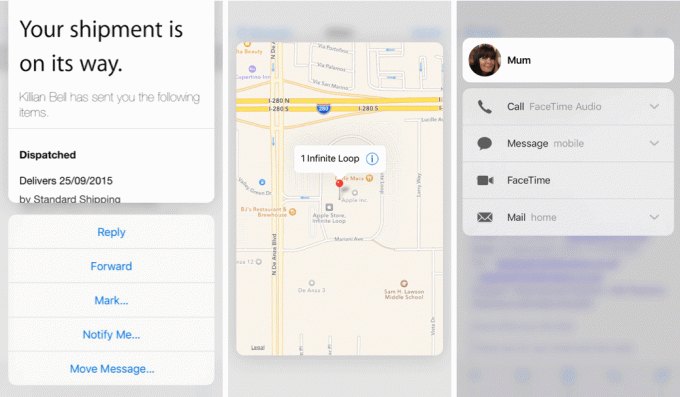
Tangkapan layar: Kultus Mac
Anda tidak perlu mengetuk masing-masing, lalu ketuk tombol lain untuk kembali ke kotak masuk Anda. Anda tidak perlu meninggalkan kotak masuk Anda. Dan setelah Anda menemukan email yang Anda cari, cukup tekan lebih keras untuk membukanya dan membacanya, atau geser ke atas untuk melihat Balas, Teruskan, dan opsi lainnya.
Di Mail, Anda juga dapat menggesek ke kanan dan kiri saat berada di Peek untuk menandai email sebagai telah dibaca, atau menghapusnya.
Anda juga dapat menggunakan Peek untuk melihat gambar di rol kamera saat Anda mengambil foto di dalam Kamera aplikasi, dan Anda dapat menekan foto kontak di Mail, Pesan, dan aplikasi lain untuk mendapatkan pintasan ke FaceTime, iMessage, dan lagi.

![Sempurnakan foto Anda dengan mudah dengan alat intuitif [Penawaran]](/f/89d78d1d1e3a912f19ddbe618df69e37.jpg?width=81&height=81)
